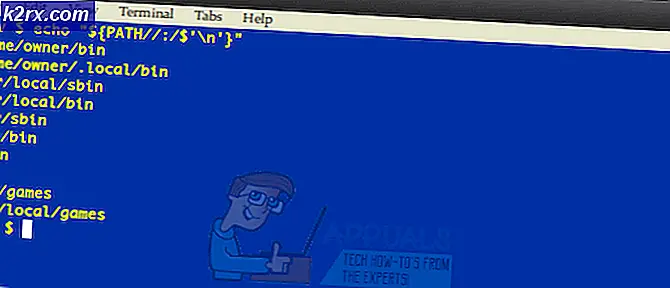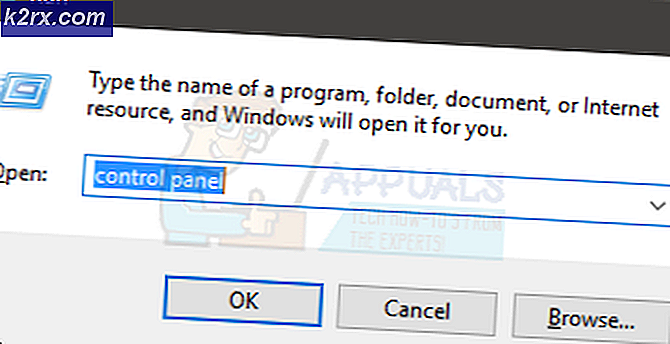OPLØSET: Fejlfejl i Windows 10 Update 80240020
Fejl 80240020 er en fejl i Windows Update-installationsfejl. Denne fejl angiver ikke noget problem med opgradering eller reservation af din Windows 10.
Fejlkode 0x80240020 er faktisk en forventet besked, når du kører en ældre version af Windows, under opdateringsperioden Windows 10, som fortæller dig, at når installationen / opgraderingen begynder, kan det kræve brugerinteraktion. Det fortæller dig også, at opgraderingen ikke er helt klar, men du skal vente lidt mere.
Denne meddelelse optrådte mest almindeligt den 28. og 29. juli 2015, da Microsoft udgav sin seneste iteration af Windows-operativsystemet, Windows 10. En række brugere var forvirrede og troede, at hans fejl havde noget at gøre med deres enheder, men efter en masse spekulationer rydde en Microsoft-repræsentant problemet på deres fora, idet han sagde, at denne meddelelse var forsætligt for alle, men det er ikke en fejl. I stedet er det en simpel anmeldelse, at opgraderingen til Windows 10 vil begynde snart, og brugeren skal være klar til det. Det angiver ikke noget problem med din opgradering download eller reservation, og downloaden er ikke korrupt som nogle mennesker troede. Du skal underrettes om et øjeblik, når din enhed er klar til at opdatere.
Selv om denne meddelelse grundlæggende fortæller dig at vente, hvis du er en af de ivrige brugere, der ikke vil vente på Microsoft for at fortælle dem, at deres enhed er klar, er der to ting, de kan gøre for at få opdateringen med det samme.
Metode 1: Rediger registreringsdatabasen
Forkert kan ændring af registreringsdatabasen føre til korruption. Derfor er det meget vigtigt, at du sikkerhedskopierer dit register, så det kan gendannes, hvis noget går galt, og trinene skal følges nøjagtigt som angivet nedenfor.
Først skal du sikkerhedskopiere dine registreringsdatabaseindstillinger ved at følge de trin, der er angivet her (registry backup)
1. Når registreringsdatabasen er sikkerhedskopieret Hold Windows-nøglen nede og tryk på R
PRO TIP: Hvis problemet er med din computer eller en bærbar computer / notesbog, skal du prøve at bruge Reimage Plus-softwaren, som kan scanne lagrene og udskifte korrupte og manglende filer. Dette virker i de fleste tilfælde, hvor problemet er opstået på grund af systemkorruption. Du kan downloade Reimage Plus ved at klikke her2. Skriv regedit og klik på OK
3. Fra venstre rude; Gå til / navigere til stien nedenfor
HKEY_LOCAL_MACHINE \ SOFTWARE \ Microsoft \ Windows \ CurrentVersion \ WindowsUpdate \ OSUpgrade
Hvis OSUpgrade ikke findes, kan du højreklikke på Windows Update-mappen og derefter oprette den nye mappe.
4. Når du er i mappen OSUpgrade ; højreklik i den venstre rude vælg ny dword (32-bit) værdi; Indstil navnet som AllowOSUpgrade og indstil værdien til 0x00000001
5. Luk derefter registryeditoren, genstart din pc og prøv at skubbe opdateringerne igen. Du kan også bruge knappen Kom godt i gang til at opgradere til Windows 10.
Hvis du bruger Windows 8.1; så skal du bruge skrivebordets kontrolpanel og ikke den moderne brugergrænseflade.
Metode 2: Slet alt i mappen Download
Denne metode genstarter Windows Update-tjenesten og sletter alt i mappen Downloads i mellemtiden, så opdateringen kan begynde at blive frisk og downloade Windows 10.
- Tryk på Windows- tasten på tastaturet, og skriv cmd . Højreklik på resultatet, Kommandoprompt, og vælg Kør som administrator.
- I kommandoprompt, skriv netstop wuauserv og tryk Enter på tastaturet for at udføre kommandoen.
- Naviger til C: \ Windows \ SoftwareDistribution \ Download . Hvis Windows ikke er installeret i C: drevet / partitionen, skal du udskifte brevet med det relevante. Slet alt indholdet i mappen Download.
- Gå tilbage til kommandoprompt, og skriv net start wuauserv . Prøv at køre Windows Update nu, og se om du kan downloade Windows 10. Hvis ikke, skal du gå videre til den næste metode.
PRO TIP: Hvis problemet er med din computer eller en bærbar computer / notesbog, skal du prøve at bruge Reimage Plus-softwaren, som kan scanne lagrene og udskifte korrupte og manglende filer. Dette virker i de fleste tilfælde, hvor problemet er opstået på grund af systemkorruption. Du kan downloade Reimage Plus ved at klikke her